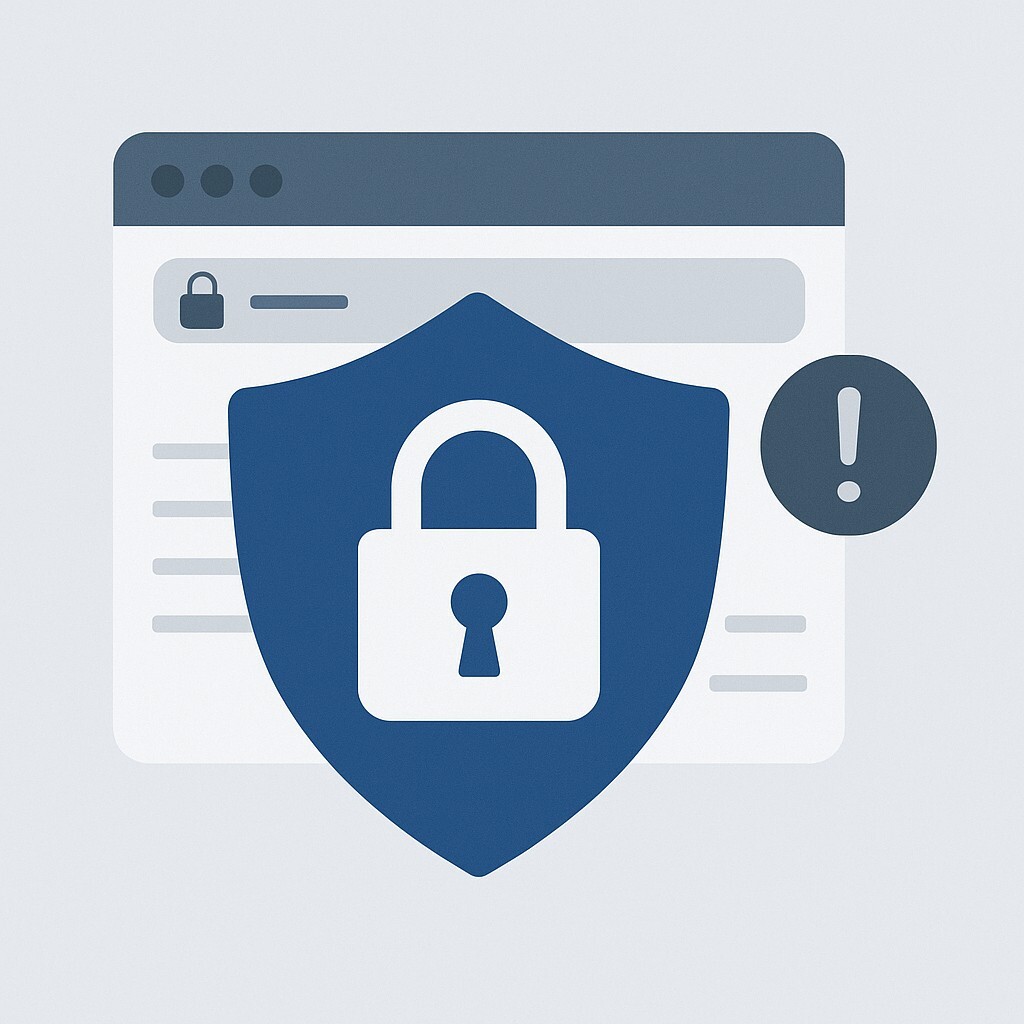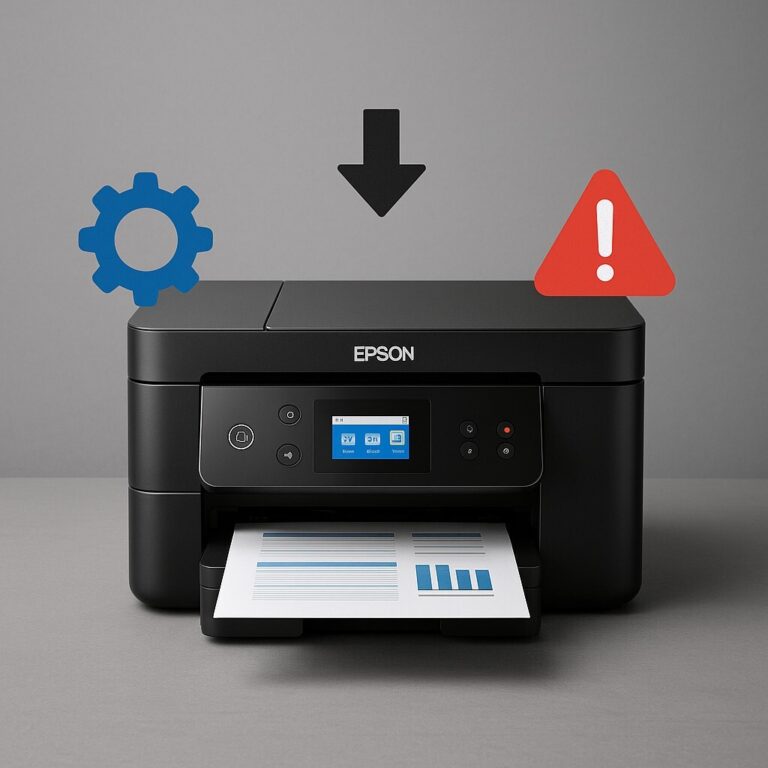SSL 인증서 오류 해결 가이드 – HTTPS 보안 경고 원인과 수정 방법 총정리
SSL 인증서 오류: 문제 해결 및 수정에 대한 종합 가이드 By silverlin2 2025년 5월 18일
웹사이트 접속 시 ‘보안 연결이 설정되지 않았습니다’ 또는 ‘이 사이트는 안전하지 않습니다’라는 경고 문구가 뜬 적 있으신가요? 이 문제는 대부분 SSL 인증서 오류로 인해 발생하며, 사용자 불안감은 물론 사이트 신뢰도와 검색 순위에까지 직접적인 영향을 미칩니다.
이번 포스팅에서는 SSL 인증서 오류의 원인과 해결 방법을 단계별로 정리해드립니다.
대표적인 SSL 인증서 오류 메시지
- 이 사이트는 보안 연결을 제공하지 않습니다.
- SSL 인증서가 유효하지 않음
- 브라우저가 이 인증서를 신뢰하지 않음
- NET::ERR_CERT_AUTHORITY_INVALID
- SSL handshake failed
※ 위와 같은 메시지가 나타나면 사이트 접속이 차단되거나 방문자 이탈률이 증가할 수 있습니다.”
이런 메시지가 뜨면 사이트 접속이 차단되거나, 방문자 이탈률이 급격히 증가할 수 있습니다.

주요 원인과 해결 방법
① 인증서 만료
- 대부분의 SSL 인증서는 90일~1년 단위로 갱신 필요
- Let’s Encrypt, Sectigo 등에서 자동 갱신 여부 확인
② 인증서 설치 누락 또는 경로 오류
- 인증서 파일(CRT), 개인키(KEY), 체인 파일(CA)이 올바르게 설정되어 있는지 점검
- 서버 설정(apache/nginx)에서 ssl_certificate, ssl_certificate_key 항목 확인
③ 루트 인증 기관 문제
- 신뢰되지 않은 발급 기관의 인증서는 브라우저가 차단함
- DigiCert, GlobalSign, Let’s Encrypt 등 공인 기관 사용 권장
④ 도메인 이름 불일치
- 인증서에 등록된 도메인과 실제 접속 도메인이 다르면 오류 발생
- www 포함/미포함 여부, 서브도메인까지 포함했는지 확인 필요
⑤ 중간 인증서 누락
- 대부분의 브라우저는 체인 인증을 요구하므로, 중간 인증서(CA bundle) 반드시 포함
- cPanel, Nginx, Cloudflare 등에서 중간 인증서 경로 확인
⑥ 서버 클럭 시간 오류
- 서버 시간과 실제 시간이 맞지 않으면 인증서 유효성 검사가 실패할 수 있음
- 서버의 NTP(Network Time Protocol) 설정 확인
⑦ 방화벽, 프록시, CDN 설정 문제
- Cloudflare 등의 CDN을 사용하는 경우, SSL 모드가 ‘Flexible’일 때 오류 발생 가능
- ‘Full’ 또는 ‘Strict’ 모드로 설정 권장
웹사이트 운영자 체크리스트
✅ SSL 자동 갱신 설정 확인
✅ crt/key/ca 경로 및 파일 권한 확인
✅ 도메인 리디렉션(www 포함 여부) 통일
✅ 중간 인증서 포함 여부 재확인
✅ 서버 시간 동기화
✅ Cloudflare 또는 프록시 설정 검토
💬 자주 묻는 질문 (FAQ)
Q1. SSL 인증서를 설치했는데도 오류가 납니다.
→ 경로 설정이 잘못되었거나 중간 인증서가 누락됐을 가능성이 높습니다.Q2. 무료 인증서(Let’s Encrypt)는 안전한가요?
→ 네, Let’s Encrypt는 글로벌에서 신뢰받는 무료 인증 기관으로, 자동 갱신만 잘 설정하면 매우 안전합니다.Q3. 호스팅사에서 제공하는 인증서를 쓰면 되나요?
→ 대부분 기본적인 보안은 충분하지만, 브랜드 신뢰도를 고려해 유료 인증서를 선택하는 기업도 많습니다.Q4. SSL 오류가 SEO에도 영향을 주나요?
→ 구글은 HTTPS 적용 사이트를 우선적으로 랭크합니다. SSL 오류는 검색 순위 하락으로 이어질 수 있습니다.
🔚 한 줄 요약
SSL 인증서 오류는 보안뿐 아니라 SEO에도 직접적인 영향을 미치므로, 갱신 · 경로 · 도메인 일치 여부를 주기적으로 점검하는 것이 필수입니다.